VC++6.0一款我们在学习C语言是常用到的软件,那么在vc++6.0如何调节字体大小的呢?今日为你们带来的文章是关于vc++6.0调节字体大小的方法步骤,还有不清楚小伙伴和小编一起去学习一下吧。
vc++6.0如何调节字体大小?vc++6.0调节字体大小的方法步骤
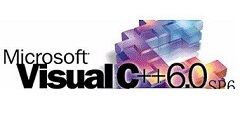
1、打开运行VC++6.0
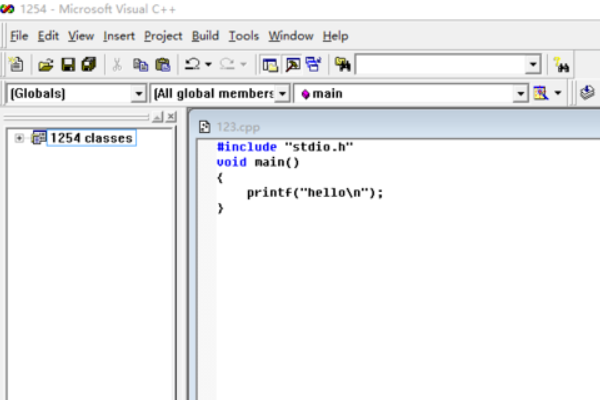
2、接着,点击打开“工具(Tools)”菜单
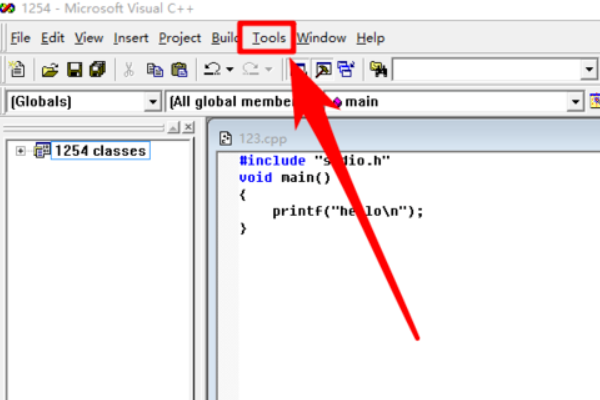
3、待工具菜单展开后,点击“选项”项目
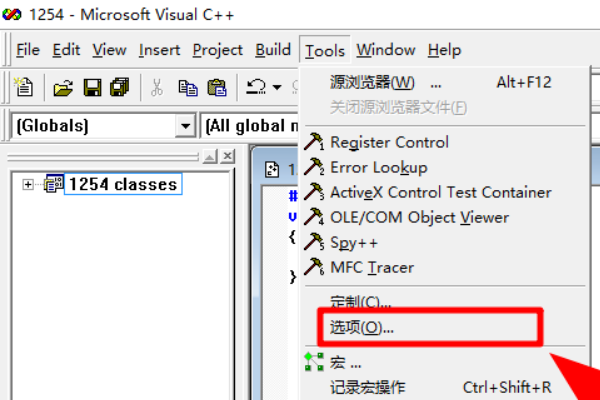
4、接着,再从所有的弹窗中项目卡中,找到“格式”项目
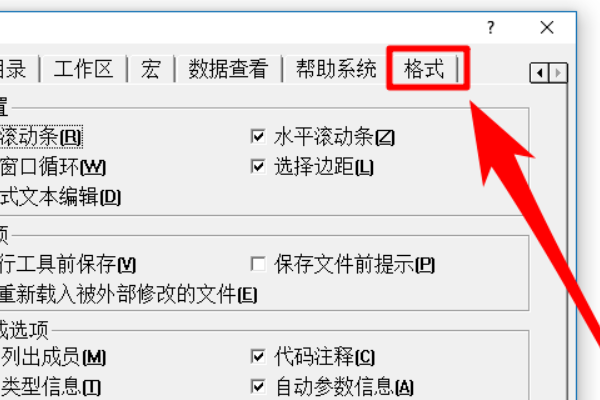
5、接着,就可以设置显示字体和字体大小了
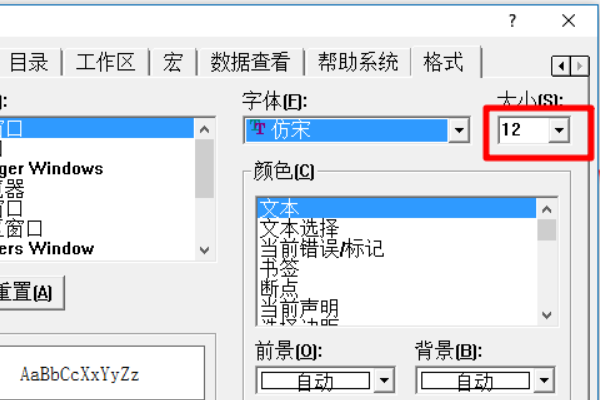
6、完成设置后,只需点击“确定”按钮就可以使显示字体改变了
以上就是小编带来vc++6.0调节字体大小的方法步骤,谢谢大家的阅读观看,希望本文内容能帮助到大家!








